Dify
官网:Dify.AI · The Innovation Engine for Generative AI Applications
Github官网:GitHub - langgenius/dify
官网介绍:Dify 是一个开源的LLM应用开发平台。其直观的界面结合了AI工作流程、RAG管道、代理功能、模型管理、可观察性功能等,让您可以快速从原型到生产。
运行环境:Ubuntu 22.04 + Intel® Core™ i5-6600K CPU @ 3.50GHz × 4 + RAM(16GB)
依赖安装:PostgresSQL / Redis / Weaviate 均是本地安装
部署方式:本地源码启动
前期准备
自身依赖
dify关系真够复杂的,为了弄他一个,还得额外搞三个……如何部署,您可以参考下面的链接
Xorbits Inference
dify支持很多模型提供商,这里选用
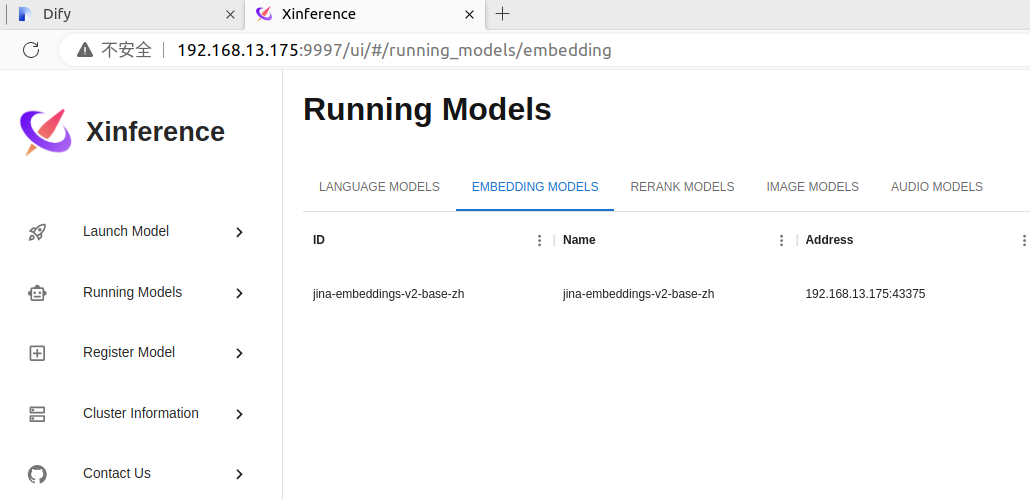
部署进行中
下载项目
2024-04-19下载的版本是
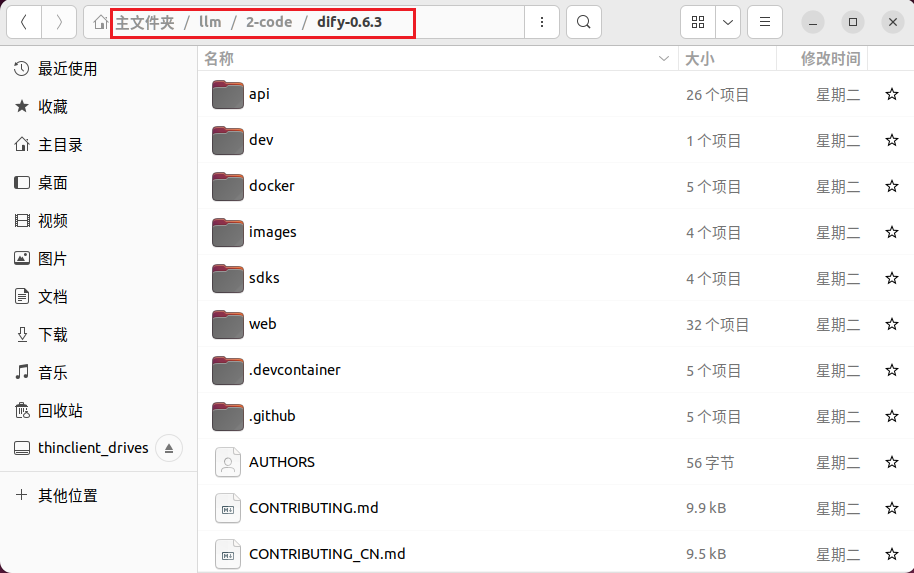
api 目录
这里包括准备环境变量、秘钥、创建并激活虚拟环境、安装依赖等
# 进入 api 目录
cd api
# 获取 .env 文件
cp .env.example .env
# 利用下面的命令获取 key,得到的字符串赋值给 .env 文件中的 SECRET_KEY
openssl rand -base64 42
# 创建虚拟环境并激活
python3 -m venv venv
source ./venv/bin/activate
# 安装依赖
pip install -r requirements.txt
pip install torch
# 数据库迁移
# 说明:api/migrations 这个目录应该就是和PostgreSQL数据库相关,会创建表等工作
flask db upgrade
得到
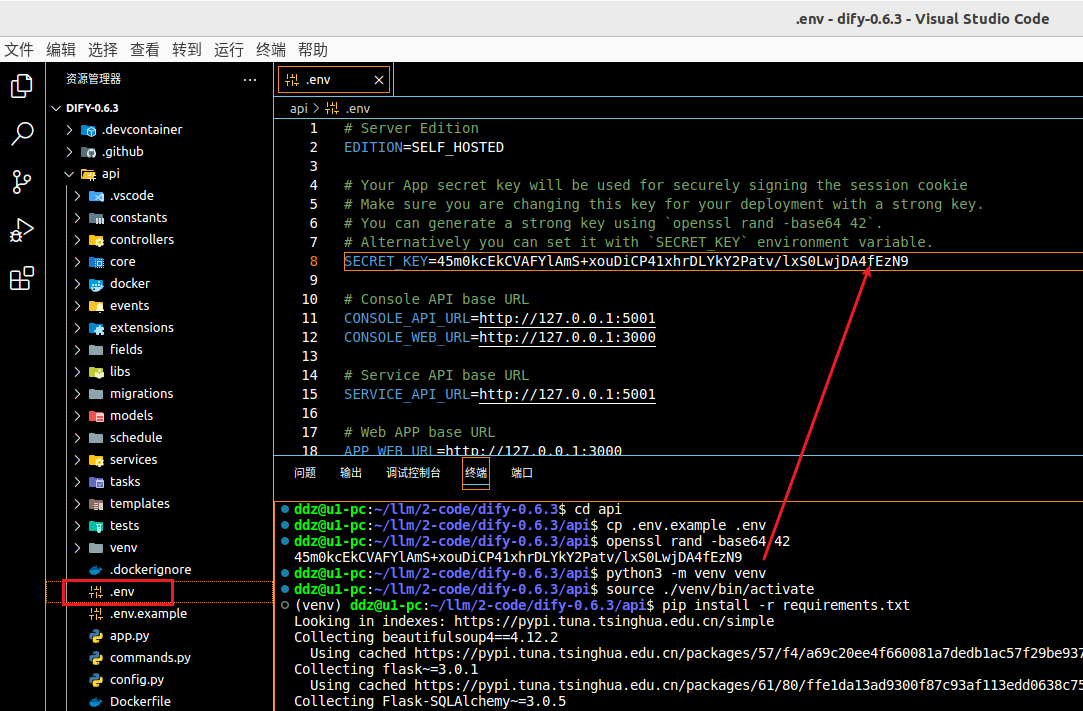

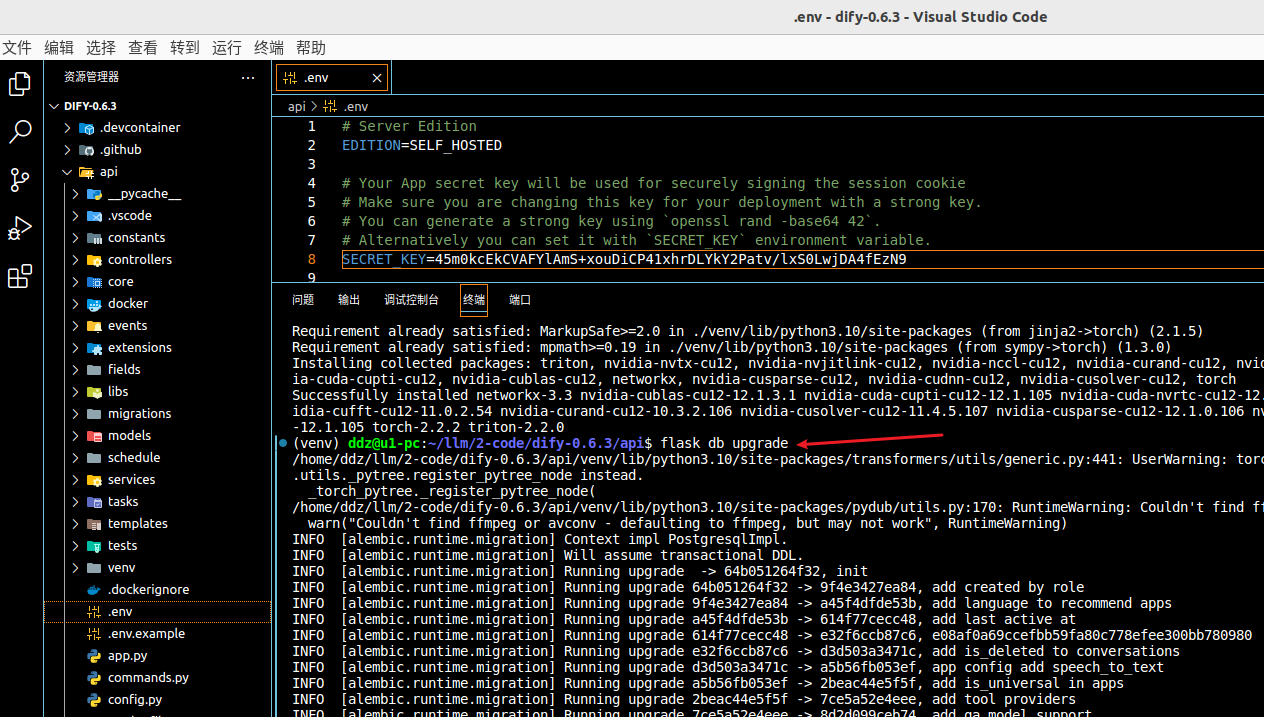
2024-06-21
记得之前某个版本中安装依赖之后,程序启动时会出错。
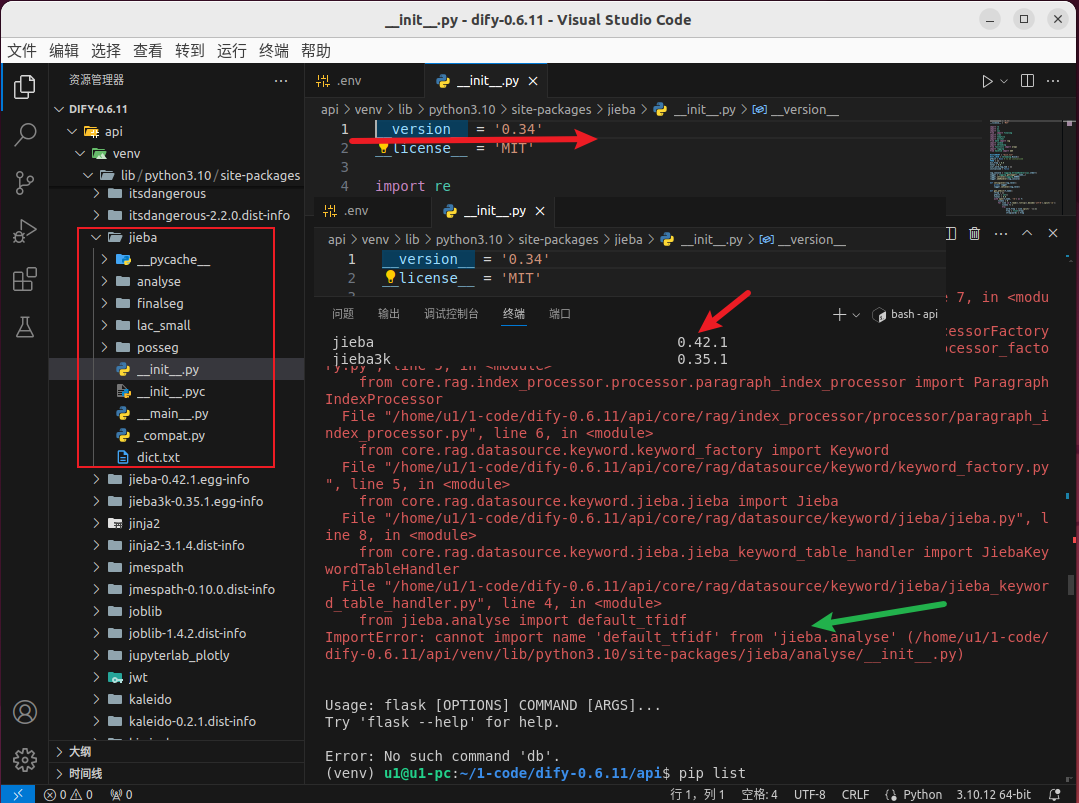
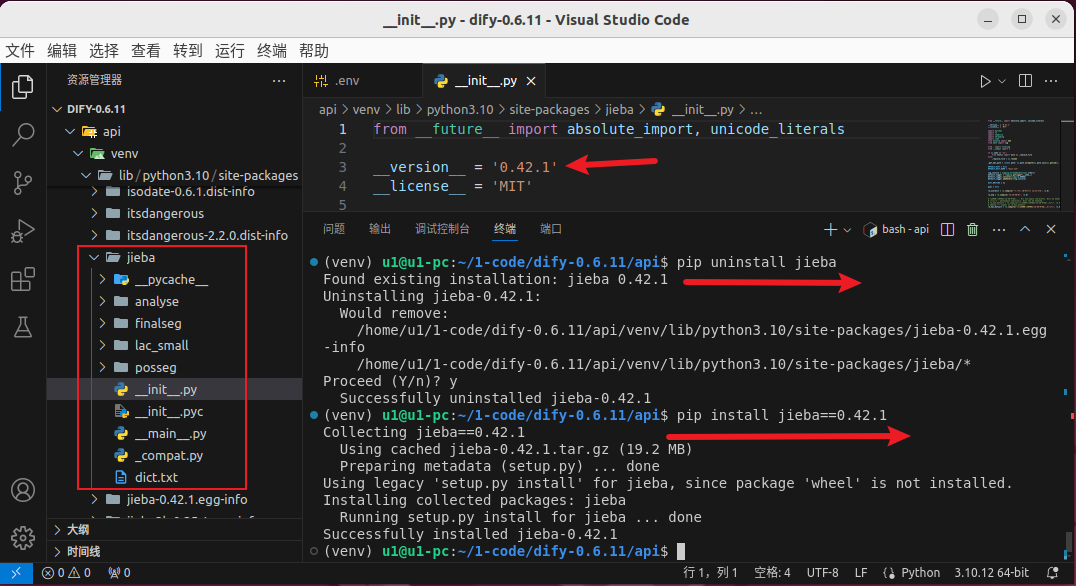
web 目录
这里是
# 进入 web 目录
cd web
# 获取 .env 文件
cp .env.example .env
# 安装依赖包
npm install
# 构建代码
npm run build
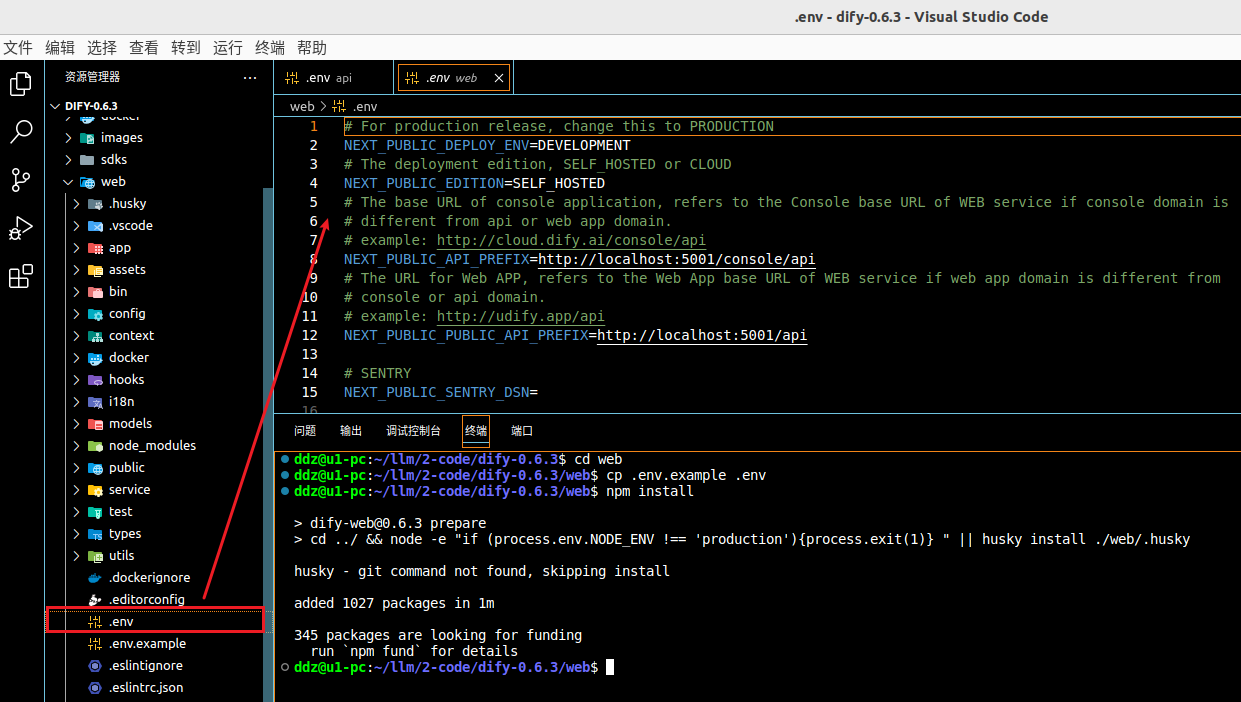
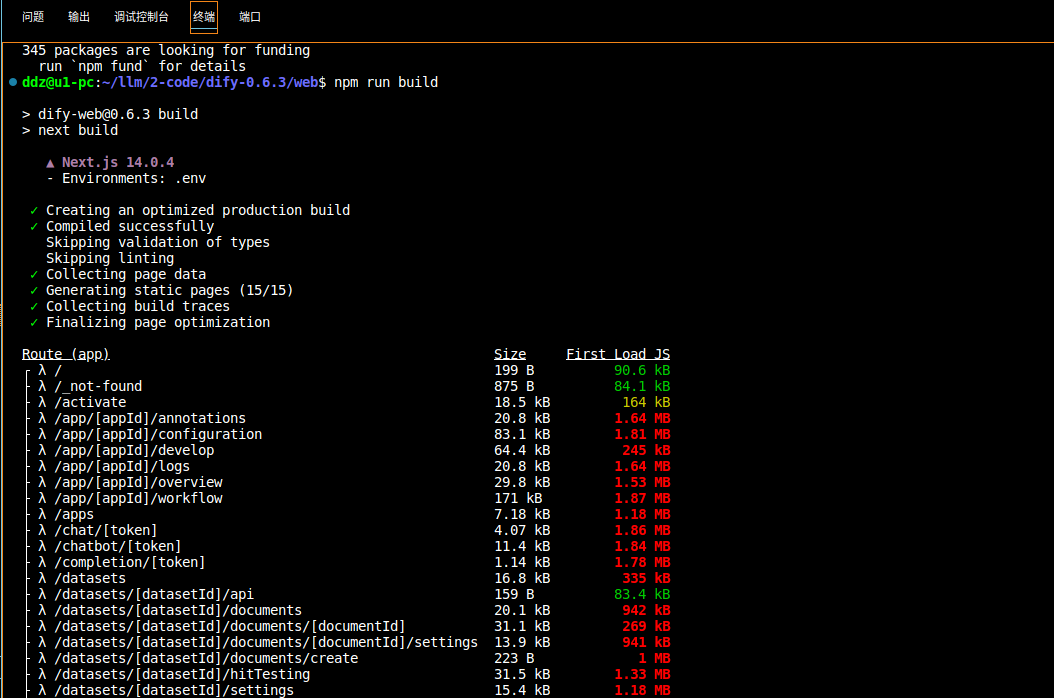
启动项目
启动项目,这里介绍两种方式:
localhost
他的优势就是需要修改的地方不多,api和web两个目录的
# 进入 api 目录,并激活虚拟环境
flask run --host 0.0.0.0 --port=5001 --debug
# 再打开一个新的终端,进入 api 目录,并激活虚拟环境
celery -A app.celery worker -P gevent -c 1 -Q dataset,generation,mail --loglevel INFO
# 再打开一个新的终端,进入 web 目录
npm run start --host=0.0.0.0 --port=3000
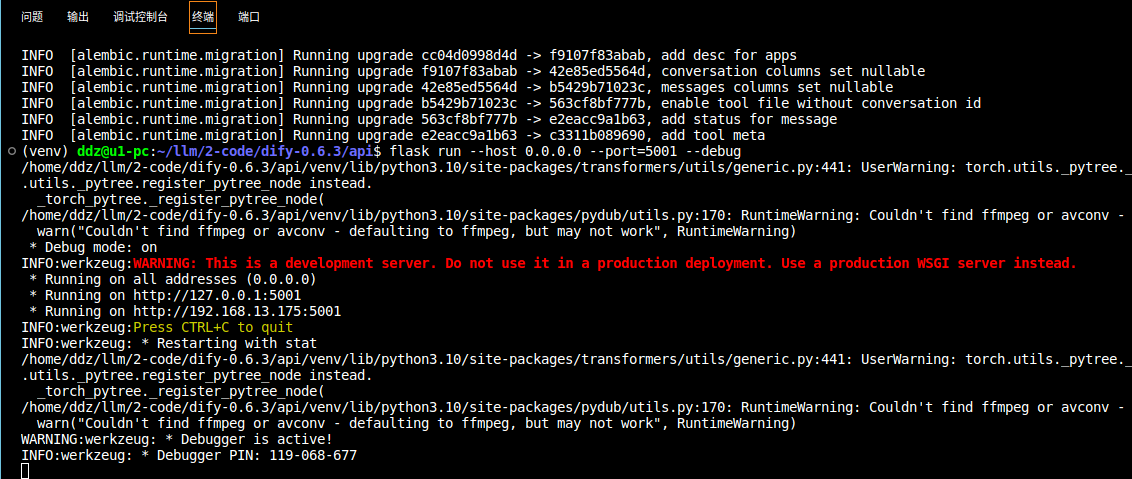
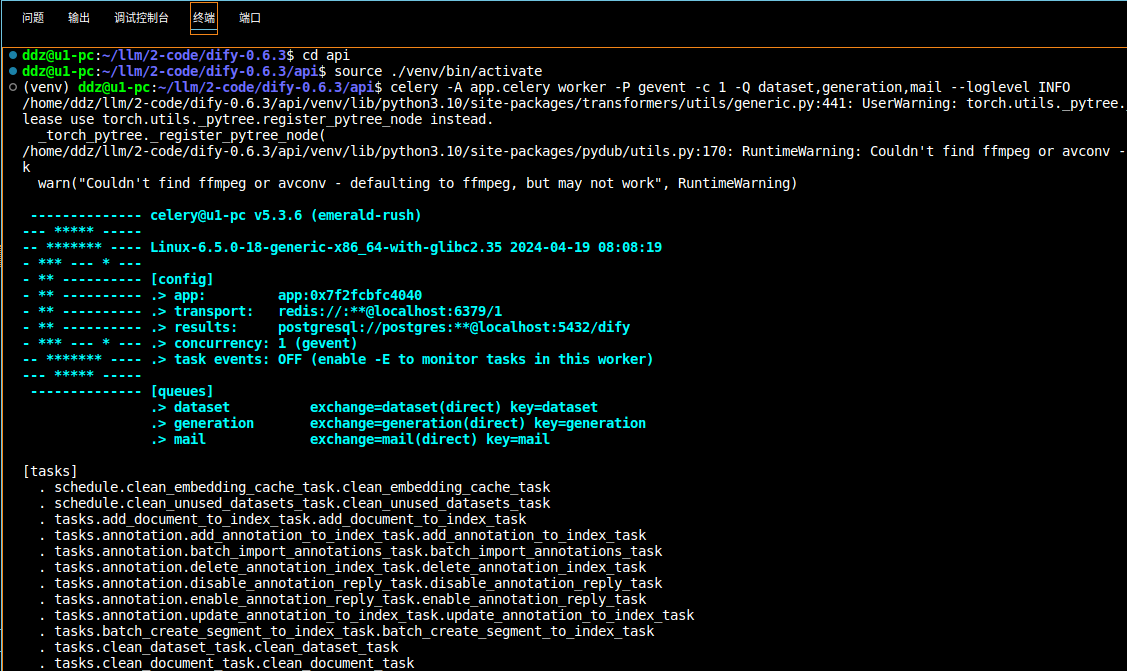
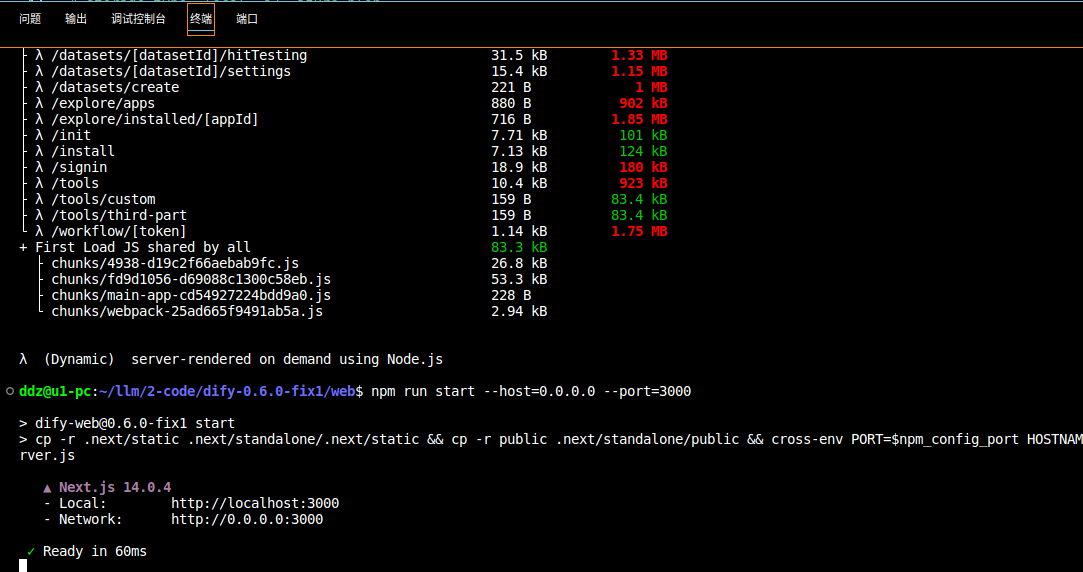
初次访问
终于弄完了,赶紧试试吧!初次进入和再次进入界面有所不同,初次会强制要求设置管理员账户,如下图:
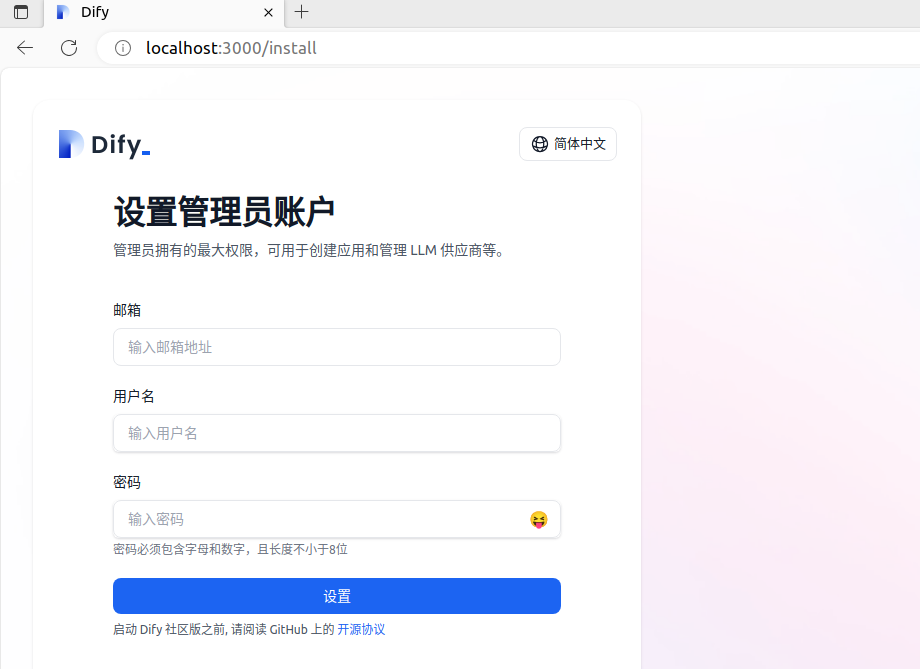
登录成功
设置管理员账户之后便会跳转到登录页面,登录之后如下图:
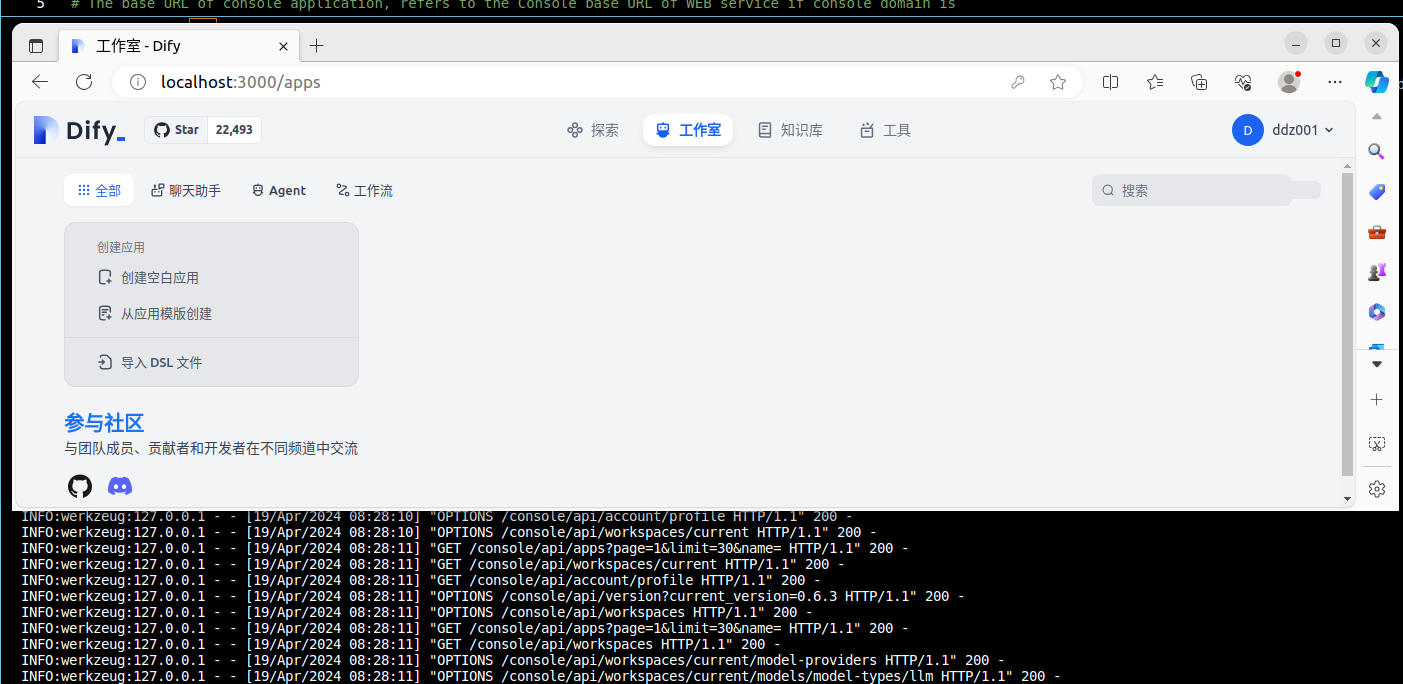
模型供应商
页面右上角点击“头像用户名称”-》下拉菜单中点击“设置”-》弹窗中点击“模型供应商”-》选择并添加你的“模型供应商”
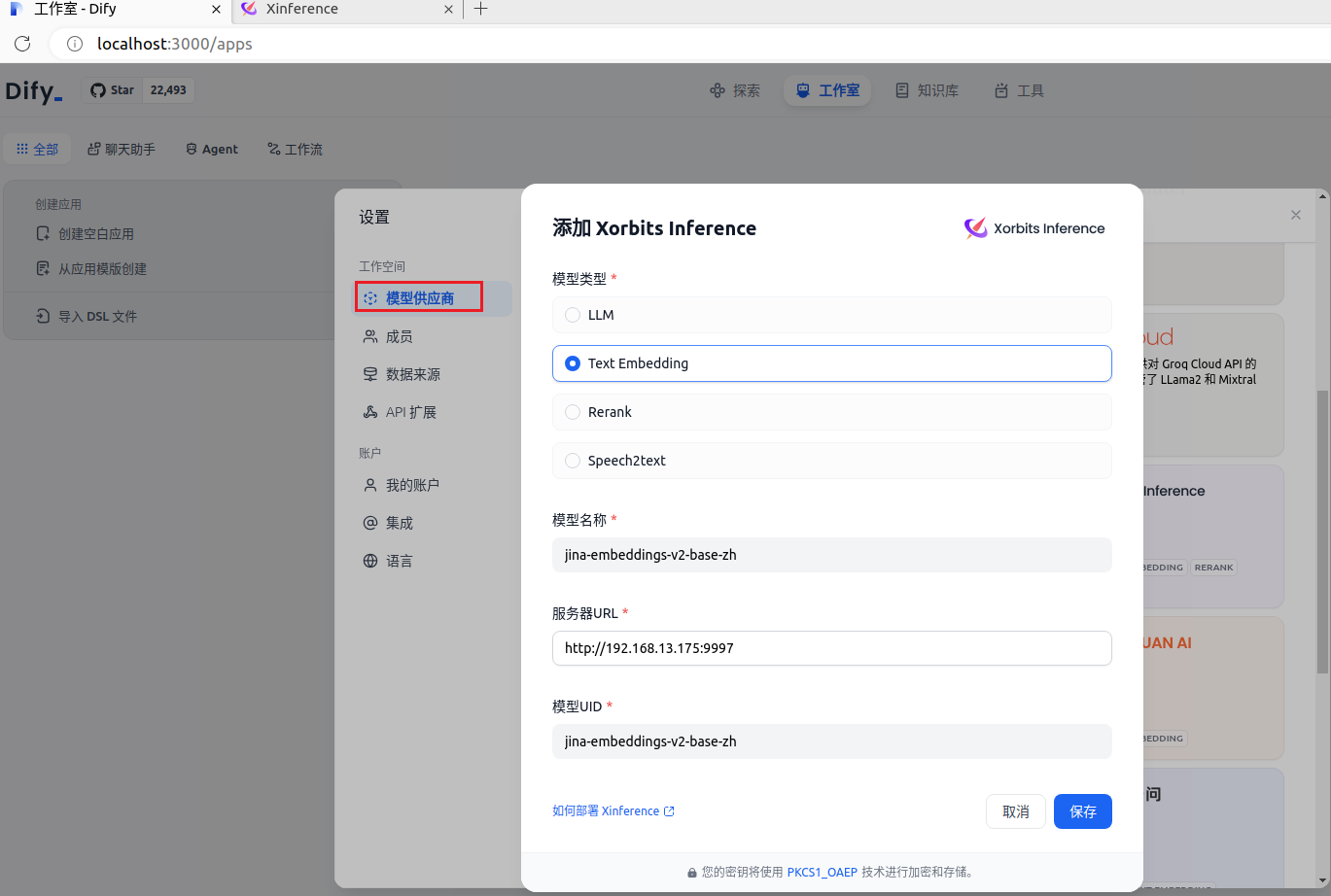
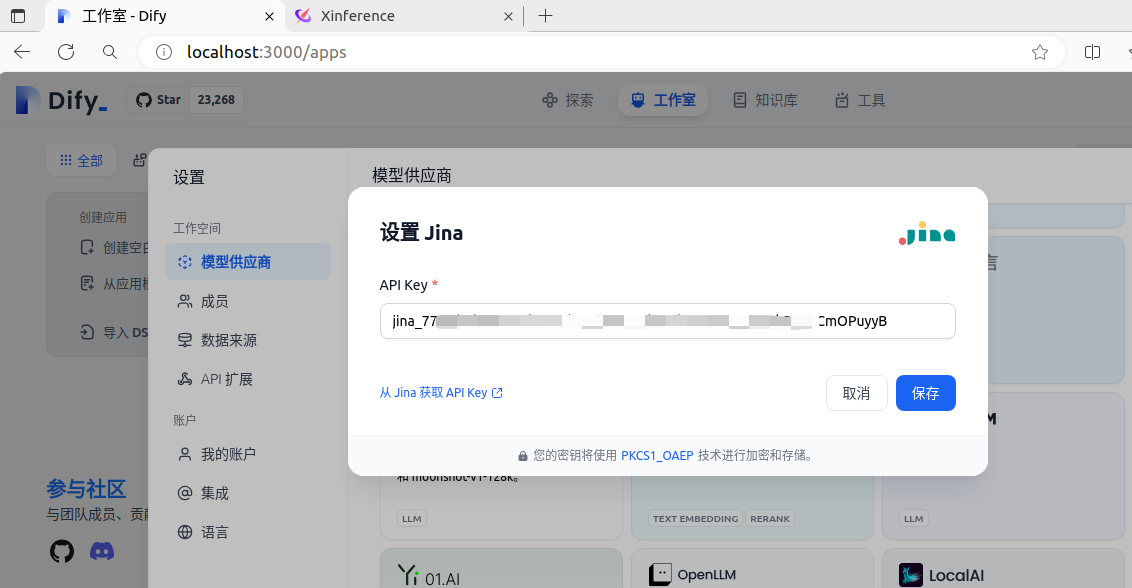
jina 官网:Jina AI - Your Search Foundation, Supercharged.,进去看看,说不定有惊喜呢
添加模型供应商之后,你就可以设置系统模型了,例如,Embedding 模型和Rerank 模型这里选择的是
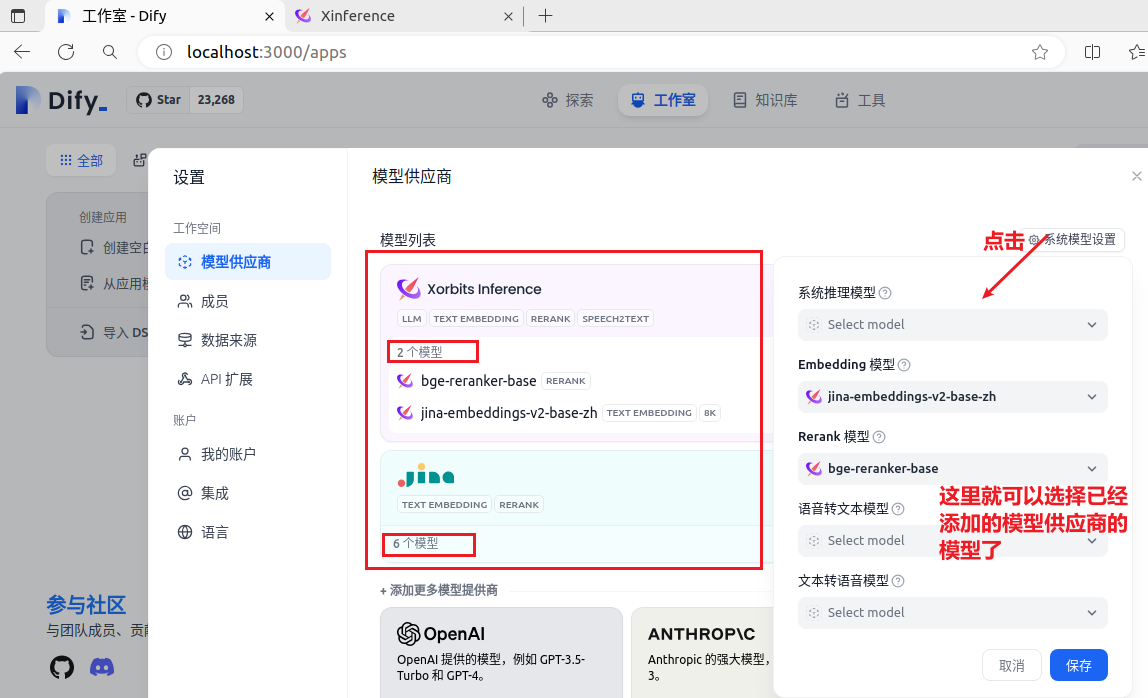
知识库
在测试知识库的时候,“文本分段与清洗”环节发现一个问题:针对同一个文档,在分别使用 Xorbits Inference 或者 Jina 的 相同 Embedding 模型时(选用的是 jina-embeddings-v2-base-zh),得到的结果不一样,看一下截图:
下图是 Xorbits Inference 的 Embedding 模型
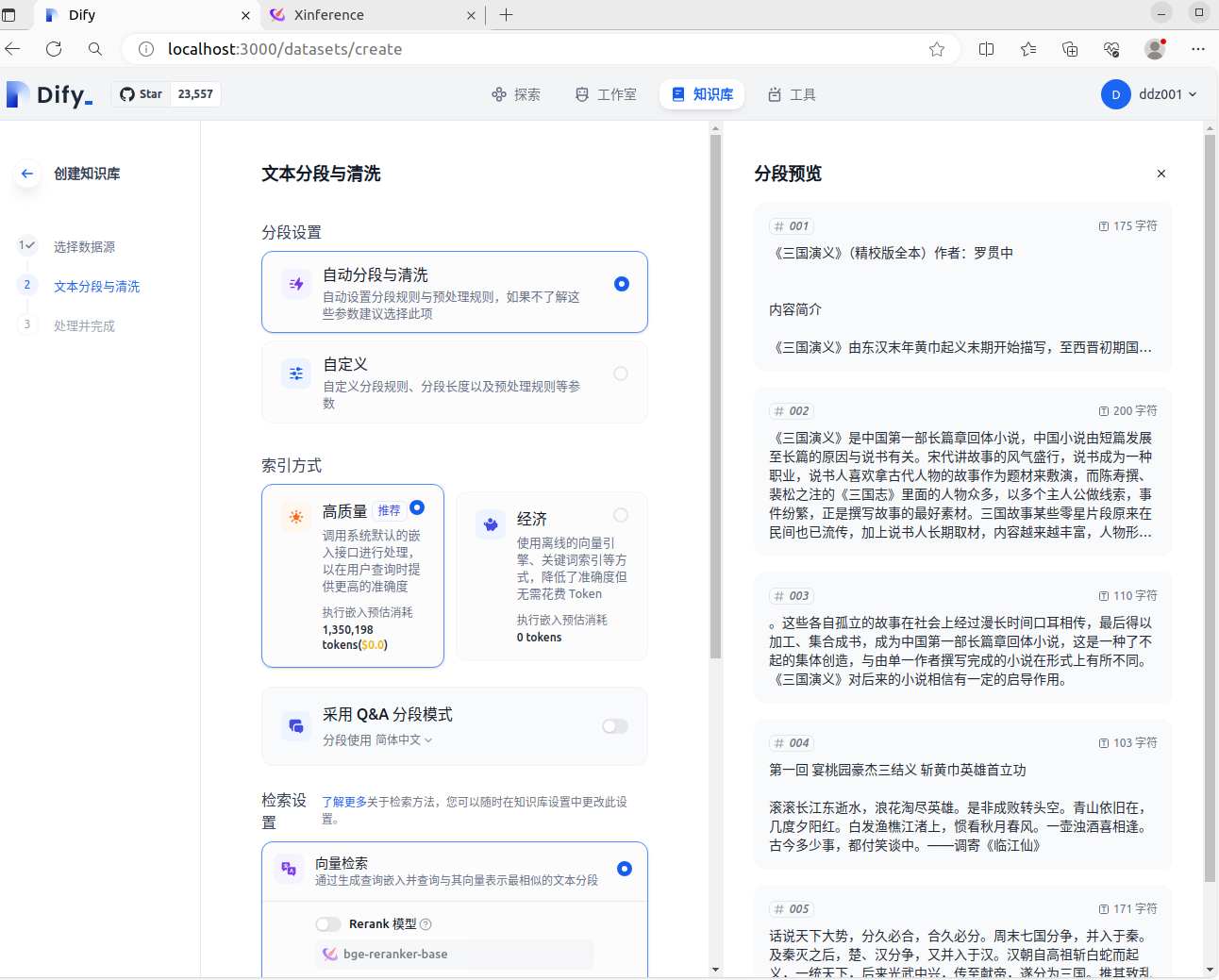
下图是 Jina 的 Embedding 模型
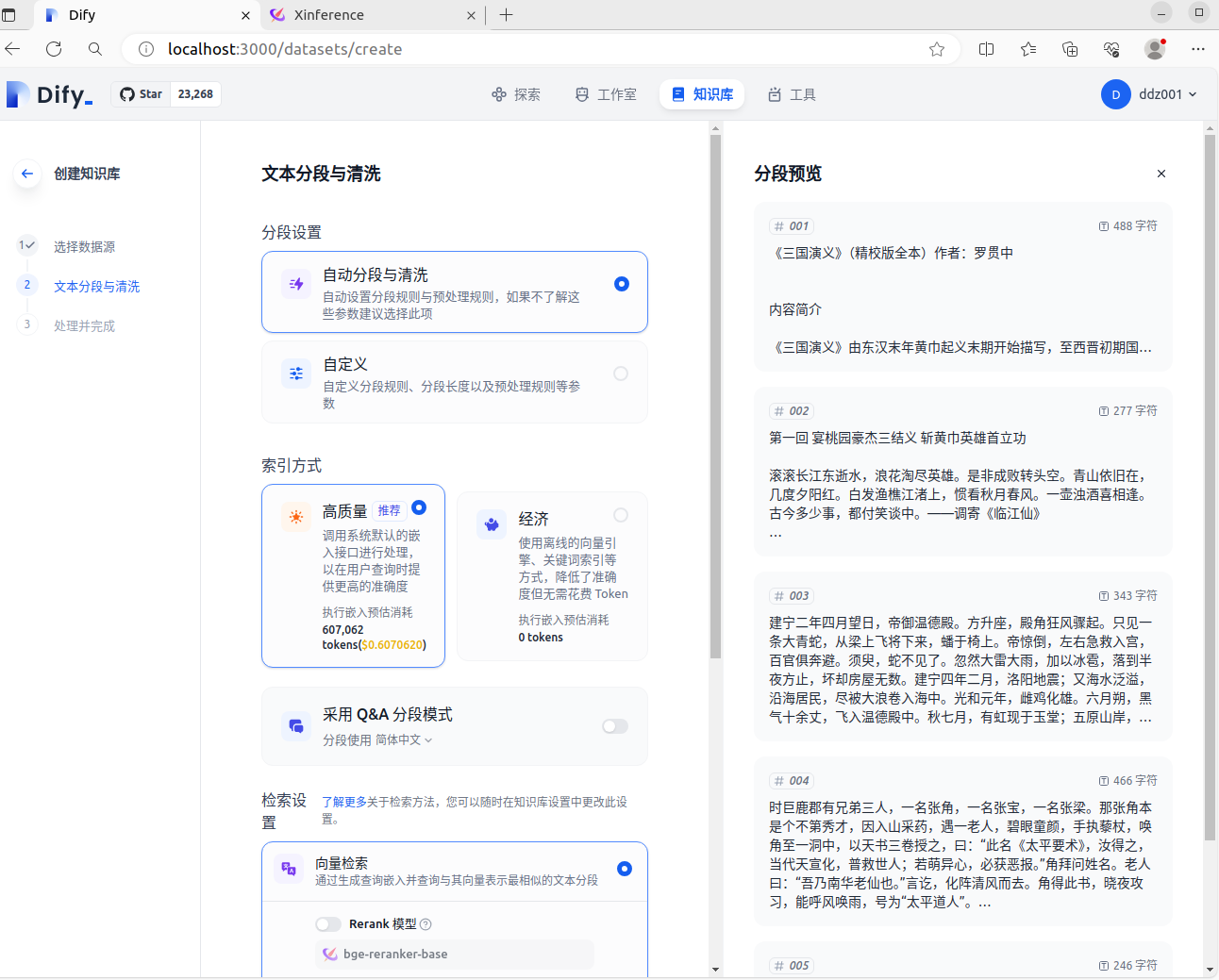
下面在看一下文档的截图:
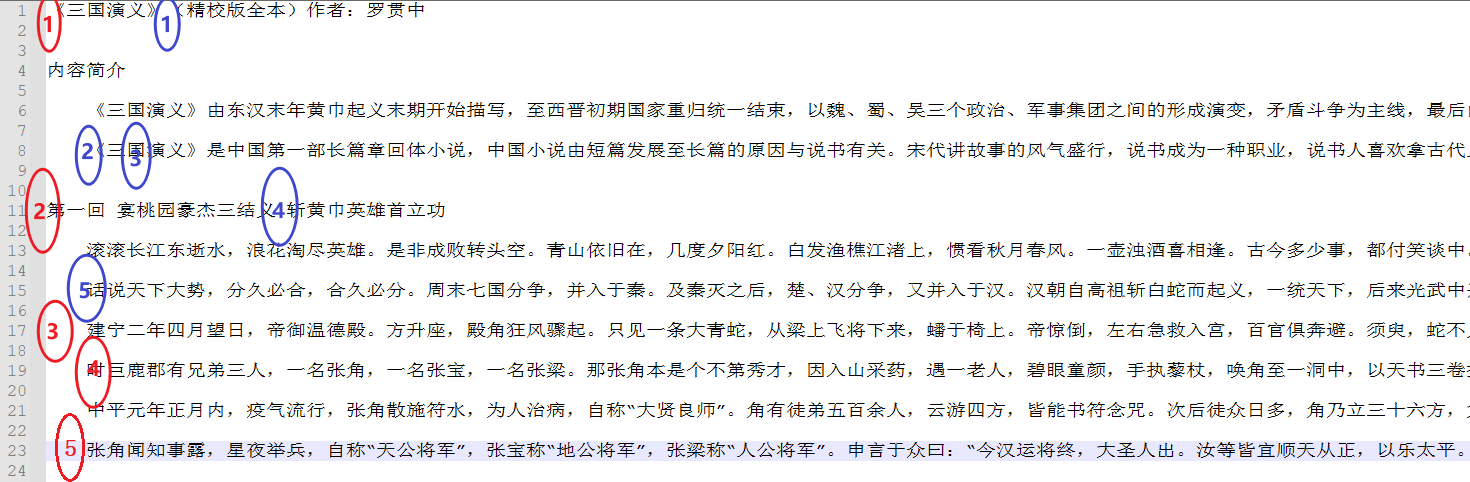
查了一下出现这种现象的原因,这里记录一下。先梳理一下API(前端请求地址:
api\controllers\console\datasets\datasets.py > api: /datasets/indexing-estimate > class DatasetIndexingEstimateApi(Resource) > def post(self) > response = indexing_runner.indexing_estimate ->-
api\core\indexing_runner.py > class IndexingRunner > def indexing_estimate ->- 获取 Embedding 模型实例:
embedding_model_instance = self.model_manager.get_default_model_instance(tenant_id=tenant_id,model_type=ModelType.TEXT_EMBEDDING,) - 根据文档类型处理文档:
text_docs = index_processor.extract(extract_setting, process_rule_mode=tmp_processing_rule["mode"]) - 获取拆分器:
splitter = self._get_splitter(processing_rule, embedding_model_instance) ,这里获取的拆分器是class EnhanceRecursiveCharacterTextSplitter(RecursiveCharacterTextSplitter) - 对文档进行拆分:
documents = self._split_to_documents_for_estimate(text_docs=text_docs,splitter=splitter, processing_rule=processing_rule) > documents = splitter.split_documents([text_doc])
- 获取 Embedding 模型实例:
api\core\splitter\text_splitter.py > def split_documents(self, documents: Iterable[Document] ) > def create_documents(self, texts: list[str], metadatas: Optional[list[dict]] = None) > self.split_text(text) (这里便会调用拆分器的 split_text 方法) ->-
api\core\splitter\text_splitter.py > class RecursiveCharacterTextSplitter(TextSplitter) > def split_text(self, text: str) > def _split_text(self, text: str, separators: list[str]) 问题就出在该方法中的
if self._length_function(s) < self._chunk_size: 处,这里会利用_length_function 方法来计算文本块的token数,之后和self._chunk_size 比较,上面采用的两个供应商的模型计算token的方式不同
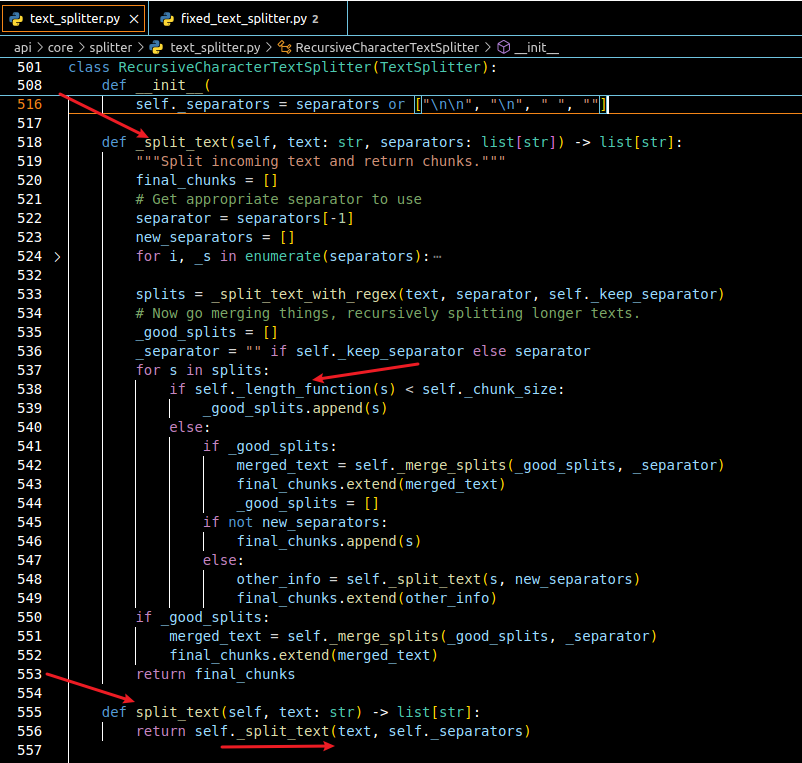
再看一下获取拆分器截图,下图中可以看到模型实例调用
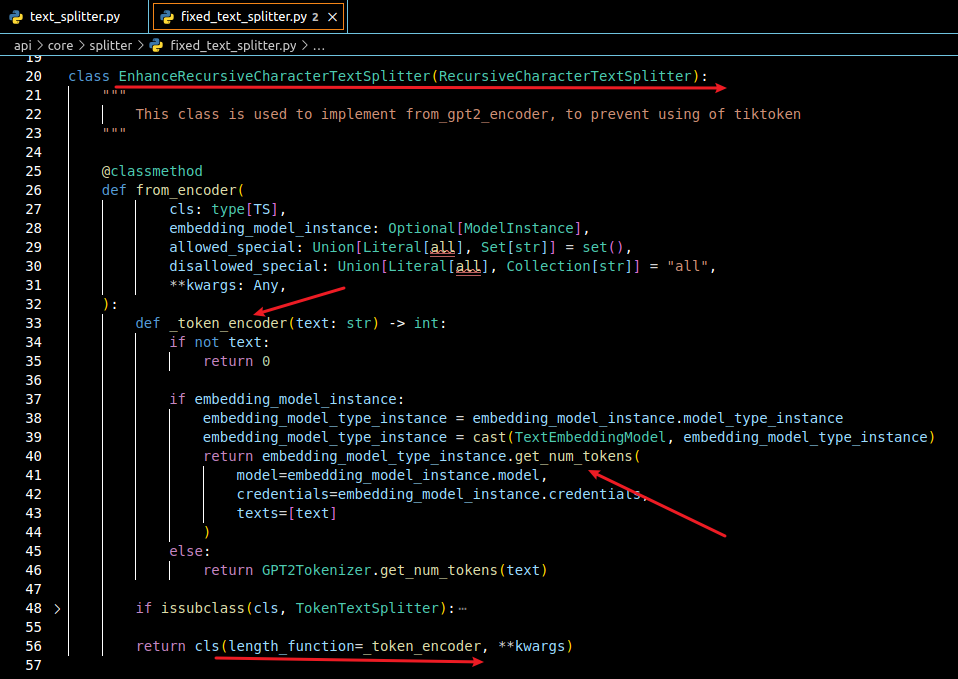
下图是 Xorbits Inference 中 Embedding 模型的计算方法
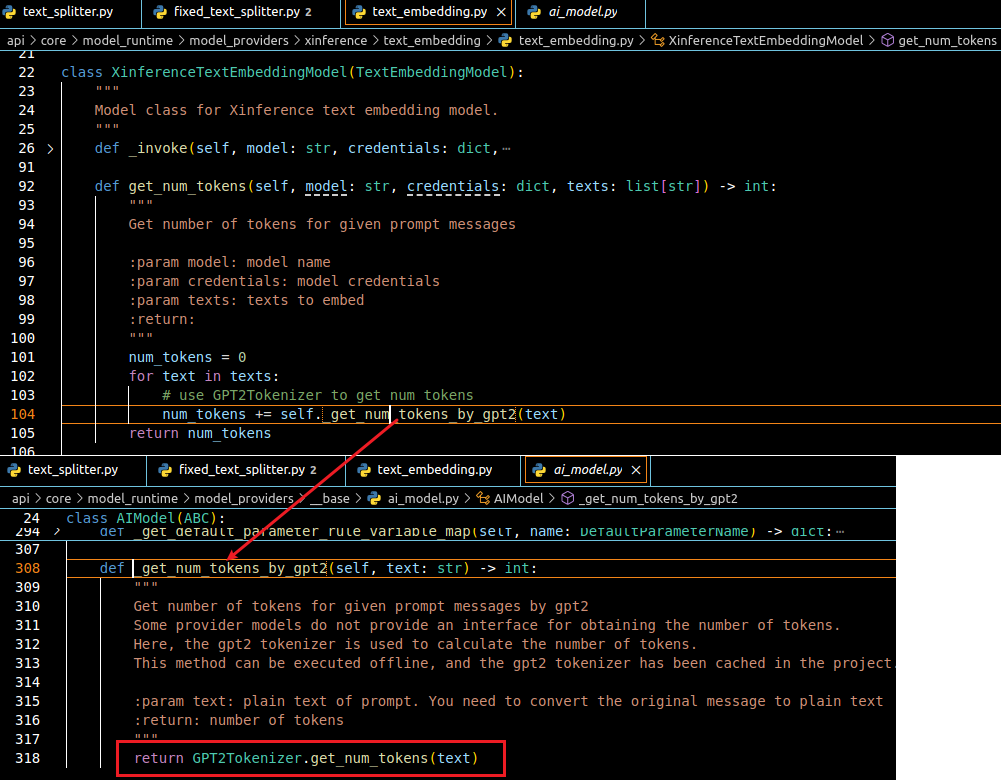
下图是 Jina 中 Embedding 模型的计算方法
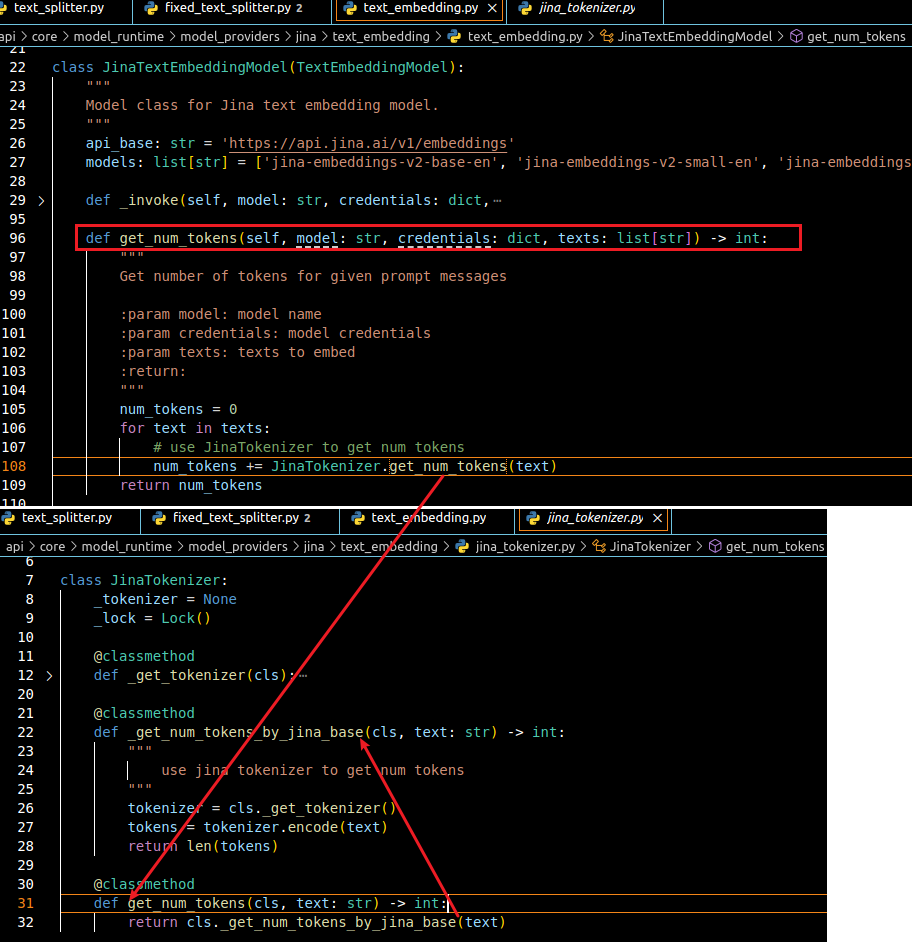
最后在模拟一下他们是如何计算的
import sys
sys.path.append(".")
texts = ["","",""]
print("---------------------------------- 下面是 Jina/jina-embeddings-v2-base-zh 的计算结果")
from transformers import AutoTokenizer
gpt2_tokenizer_path = "E:\\llm\\dify-0.x.x\\api\\core\\model_runtime\\model_providers\\jina\\text_embedding\\tokenizer"
tokenizer = AutoTokenizer.from_pretrained(gpt2_tokenizer_path)
for text in texts:
tokens = tokenizer.encode(text)
num_tokens = len(tokens)
print(num_tokens)
print("---------------------------------- 下面是 Xorbits Inference/jina-embeddings-v2-base-zh 的计算结果")
from core.model_runtime.model_providers.__base.tokenizers.gpt2_tokenzier import GPT2Tokenizer
for text in texts:
print(GPT2Tokenizer.get_num_tokens(text))
IP地址
正常情况下应该都需要其他电脑访问,这里才是重点
踩坑经历
开始只是修改了
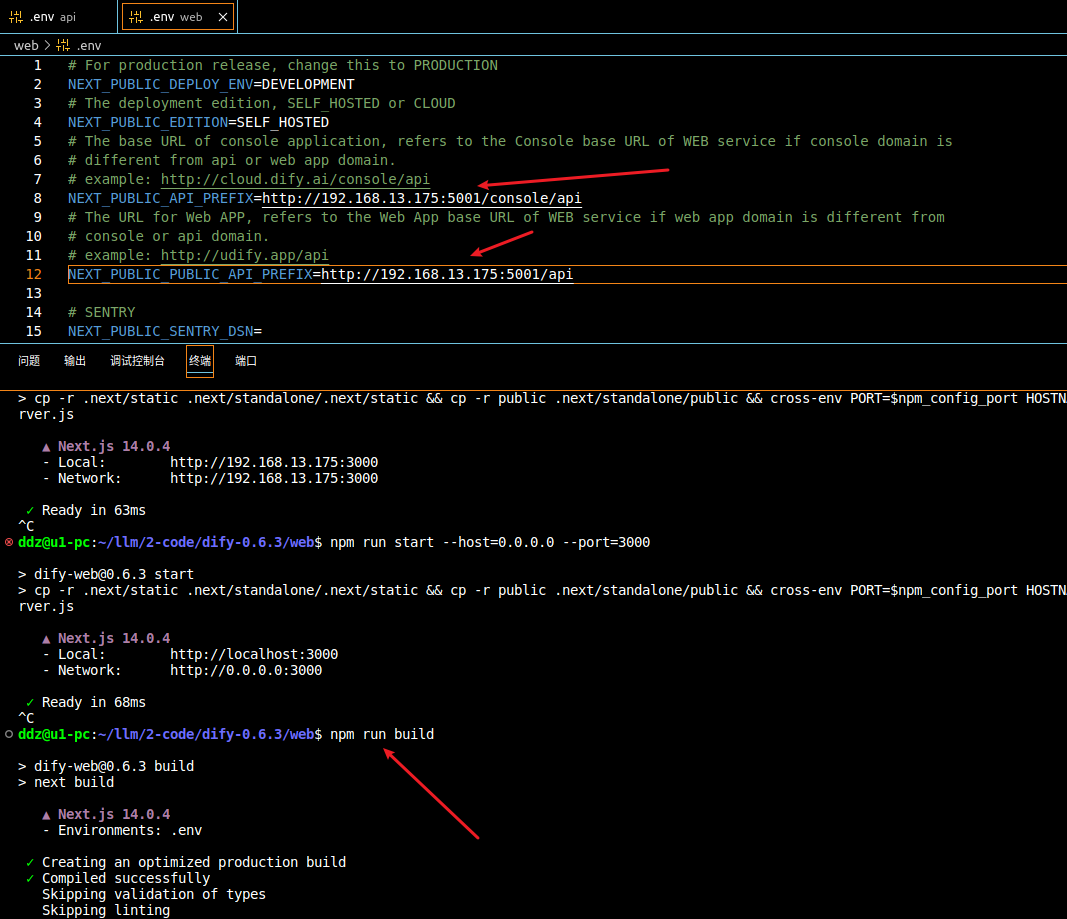
构建结束之后,就可以启动了,命令是
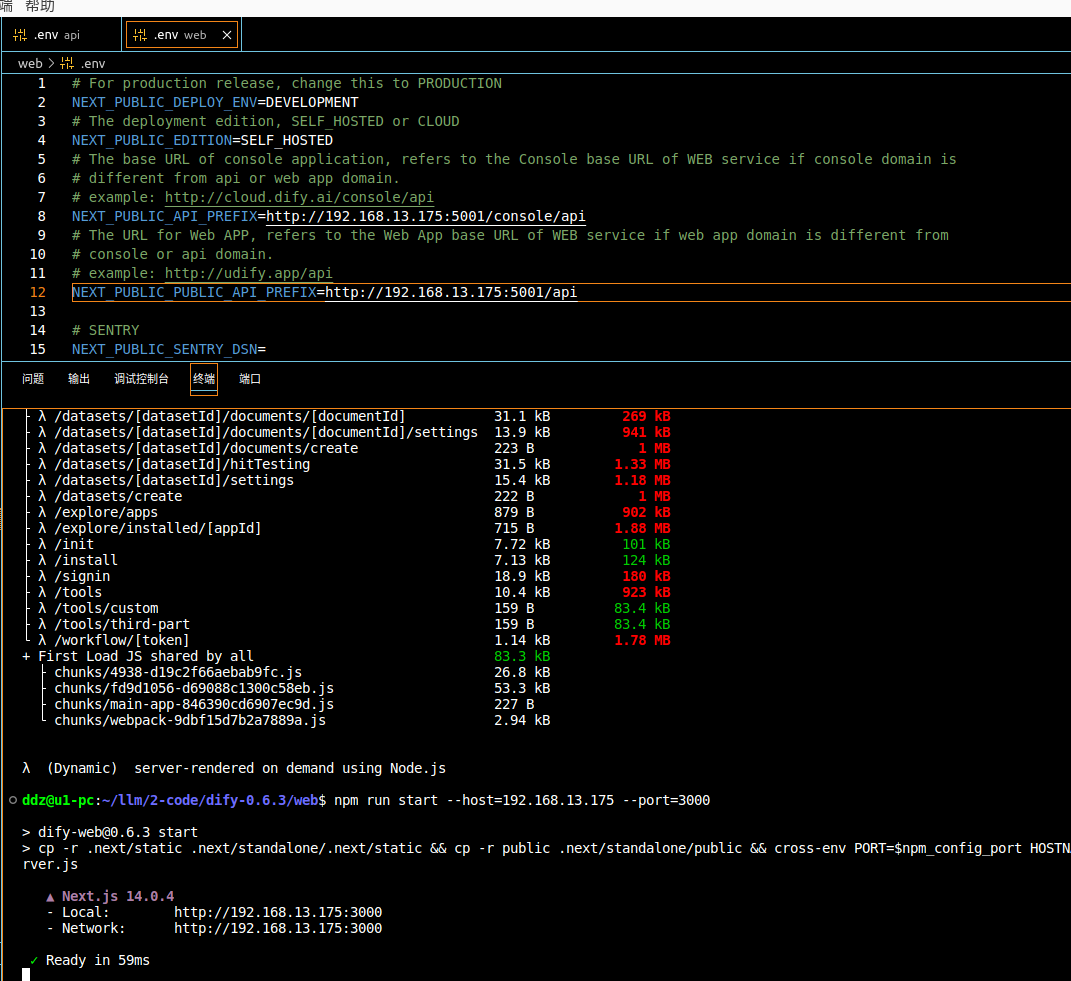
换另外一台电脑访问试试,可以访问没有问题,但是还是发现了点小问题,改的不够彻底啊,如下图:
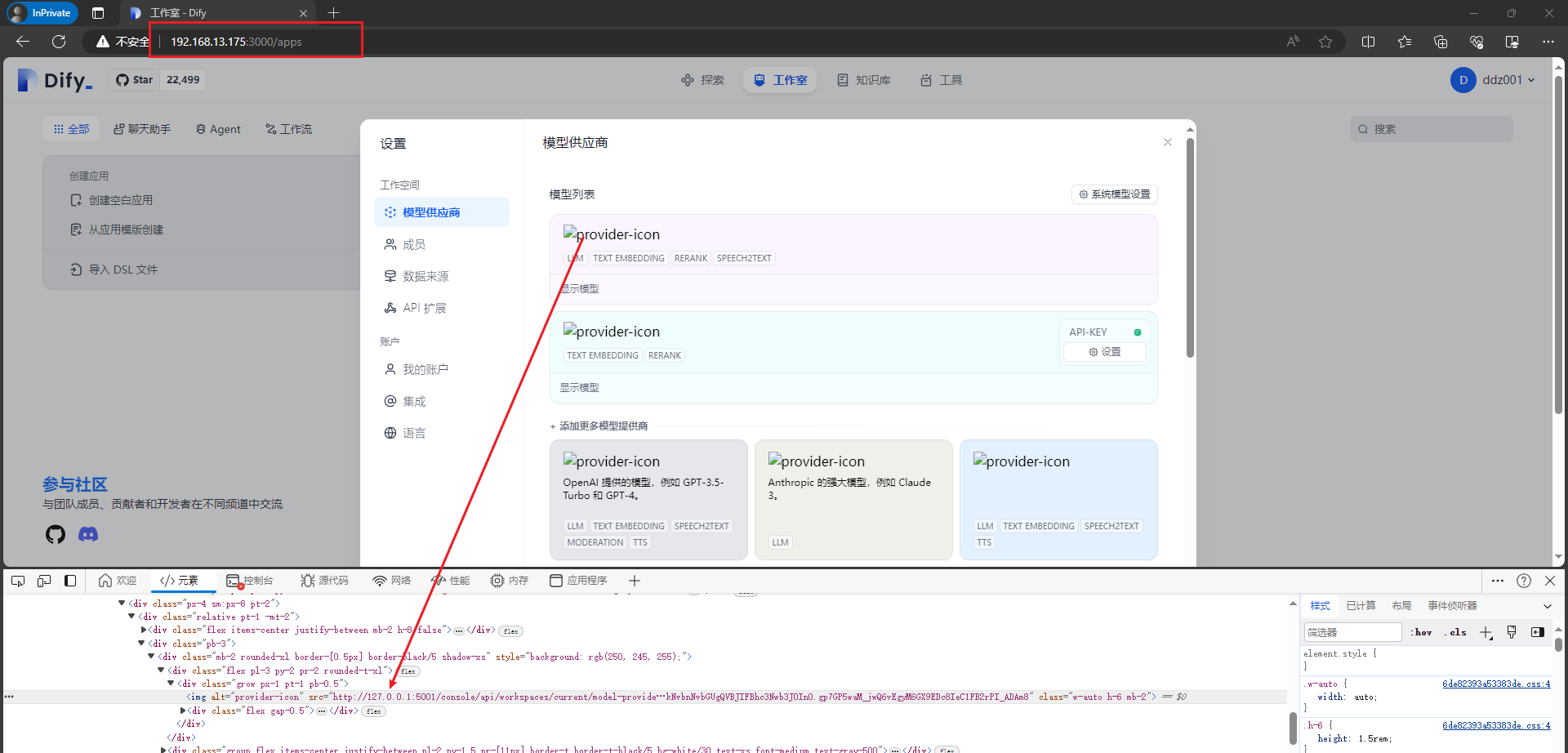
要想IP地址访问,需要修改
api/.env
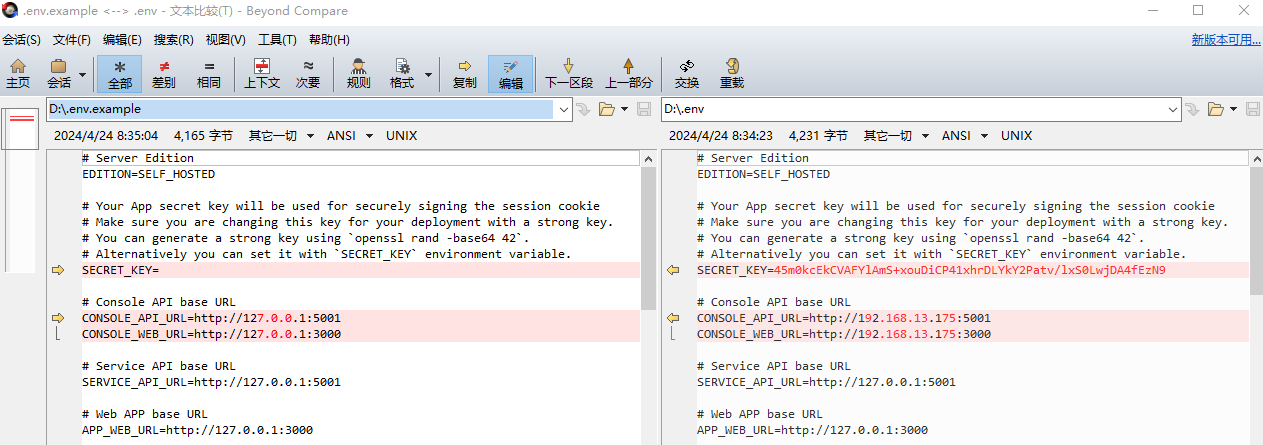
上图中的
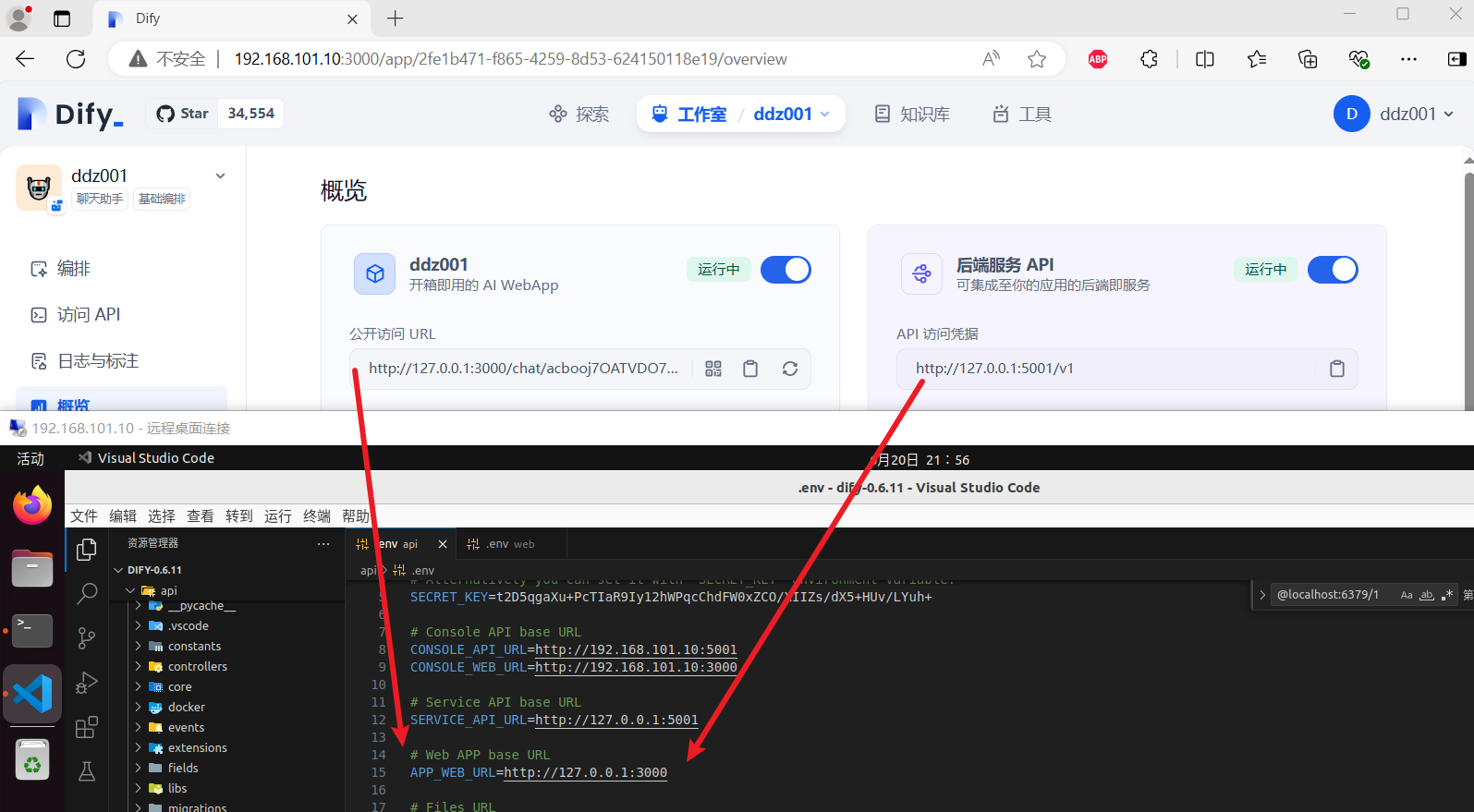
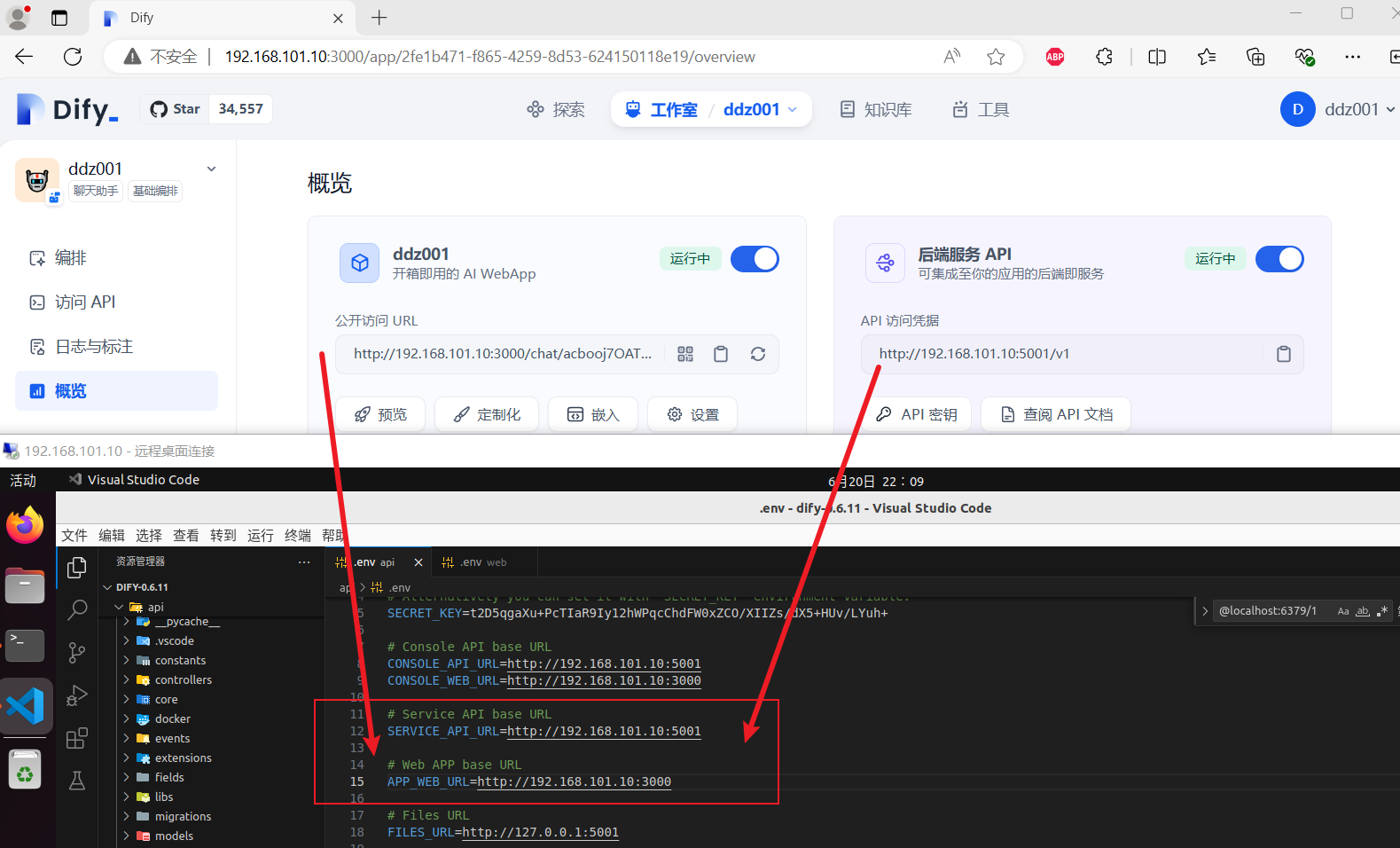
修改完之后重新启动一下,如下:
# 为了方便使用
source ./venv/bin/activate
# 进入 api 目录,并激活虚拟环境
flask run --host 0.0.0.0 --port=5001 --debug
# 【视情况而定】再打开一个新的终端,进入 api 目录,并激活虚拟环境
celery -A app.celery worker -P gevent -c 1 -Q dataset,generation,mail --loglevel INFO
web/.env
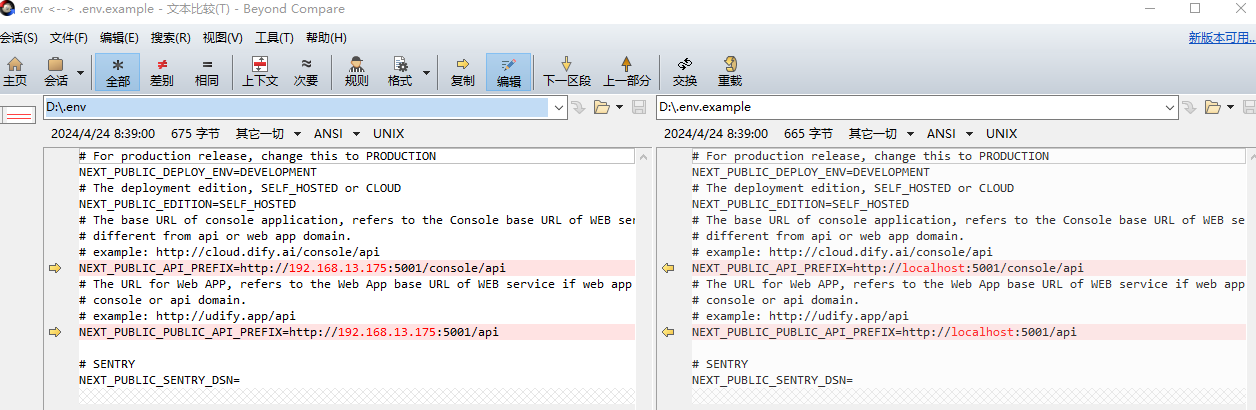
修改完之后
# 进入 web 目录
# 构建代码
npm run build
# IP地址启动
npm run start --host=192.168.13.175 --port=3000
之后在访问就没有问题了,如下图:
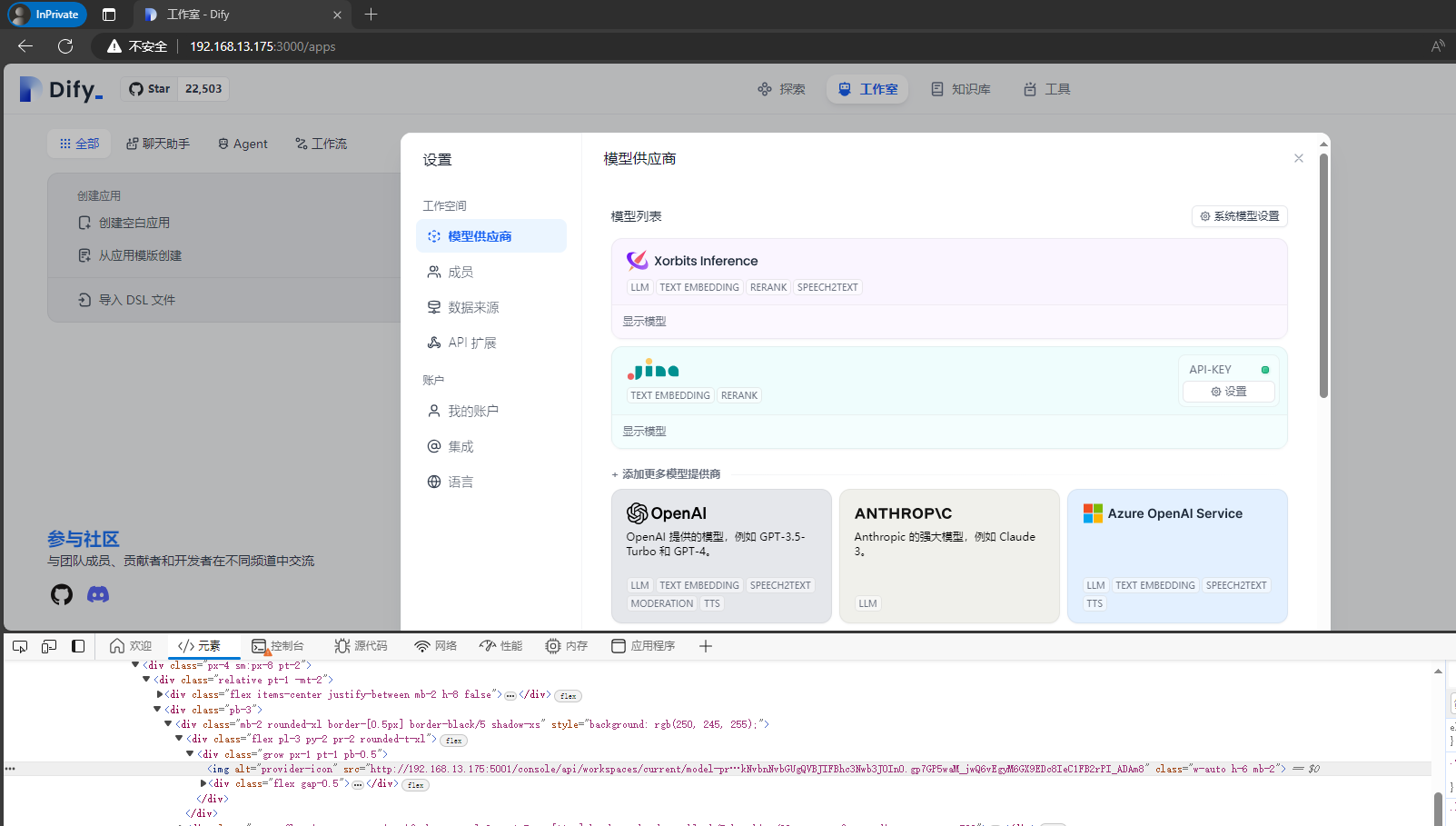
dify-sandbox
2024-04-29我们老大发现的问题,如下图:
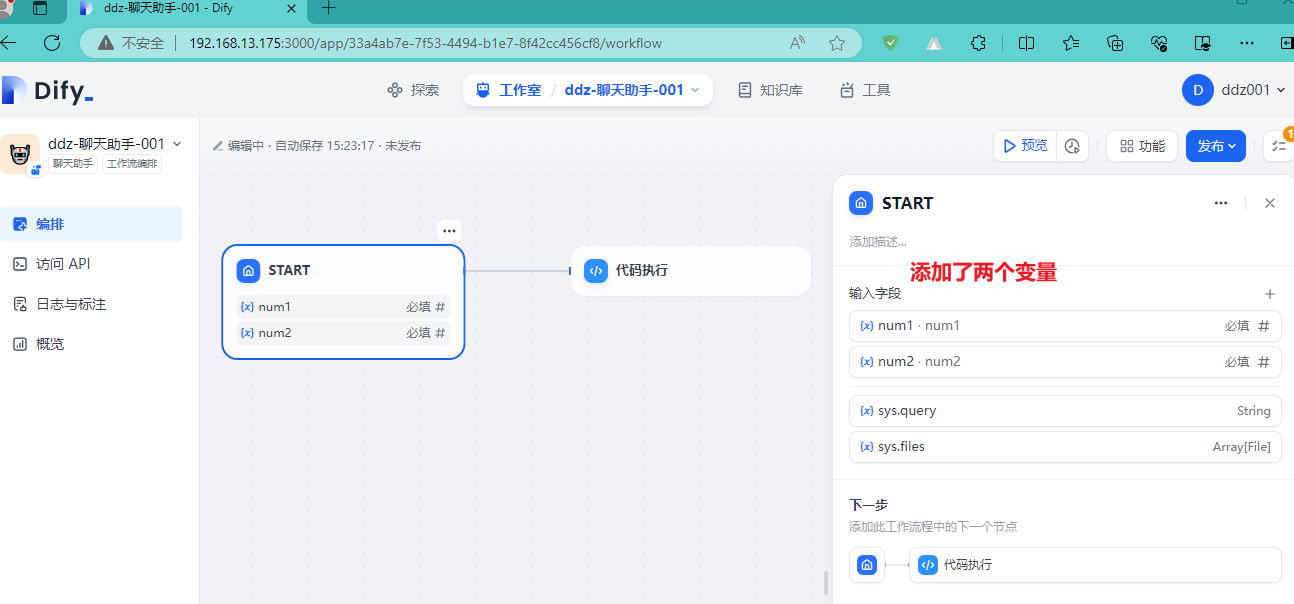
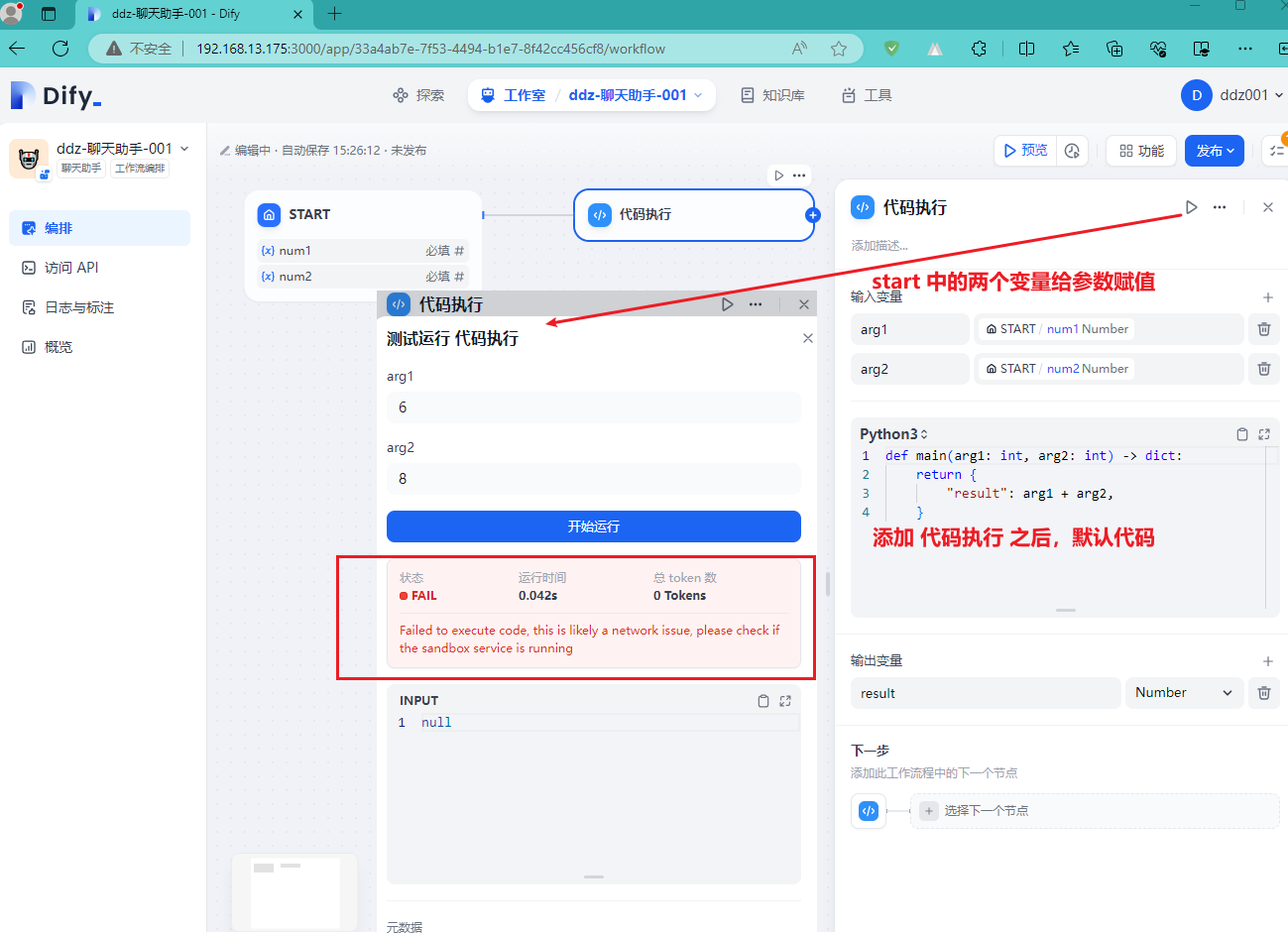
顺着给出的错误信息一路搜索,发现是
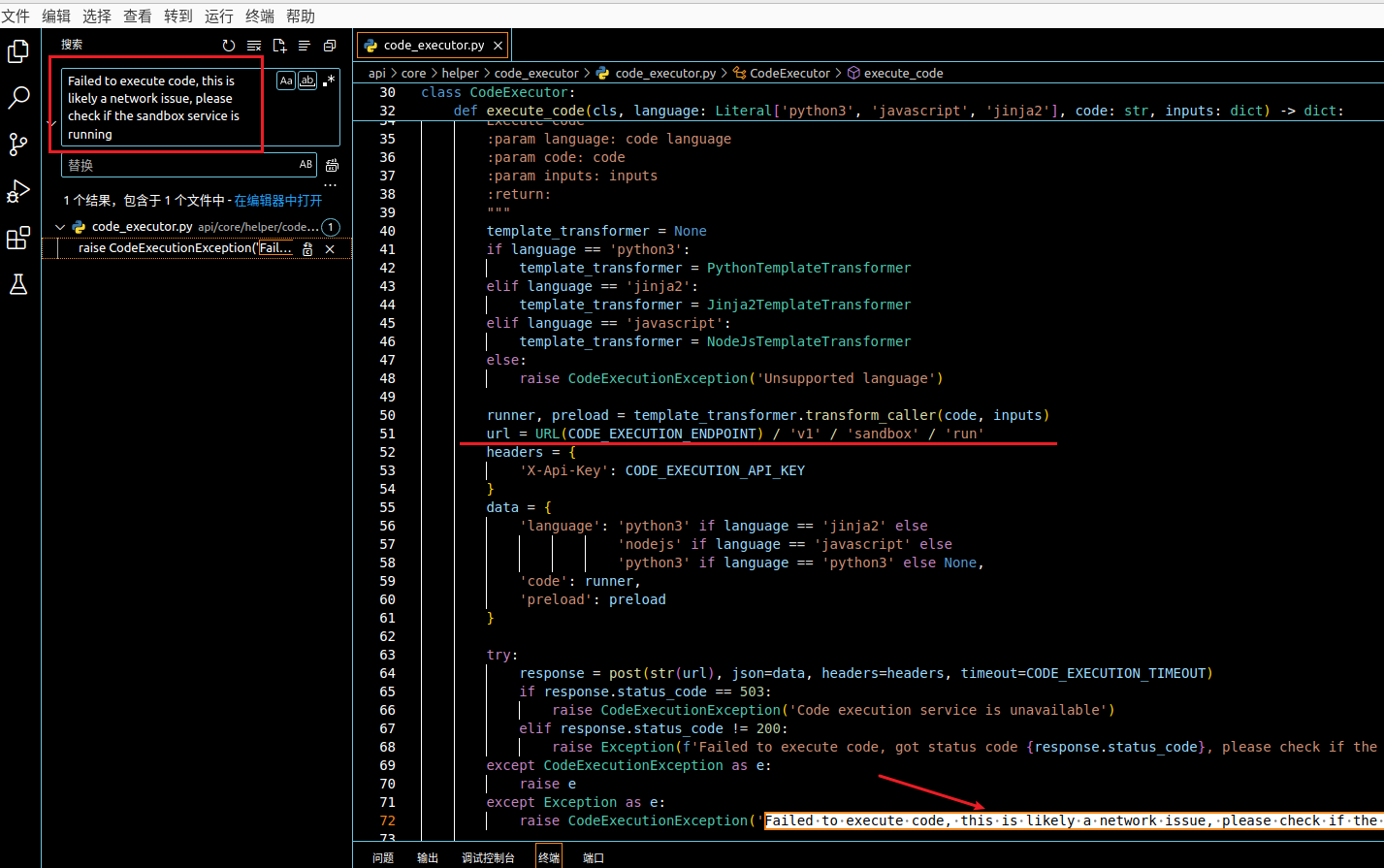

想着再部署一下就行了呗,结果发现这个项目没有开源,也不知道啥时候开源( Will dify-sandbox be open source? )。废了半天劲儿,终于在没有使用 docker 的情况下部署成功了。结果在这儿等着我呢,还是得用 docker 啊!!!
复制一下
version: '3'
services:
# The DifySandbox
sandbox:
image: langgenius/dify-sandbox:latest
restart: always
cap_add:
- SYS_ADMIN
environment:
# The DifySandbox configurations
API_KEY: dify-sandbox
GIN_MODE: 'release'
WORKER_TIMEOUT: 15
ports:
- "8194:8194"
之后在该文件所在的目录打开终端,执行
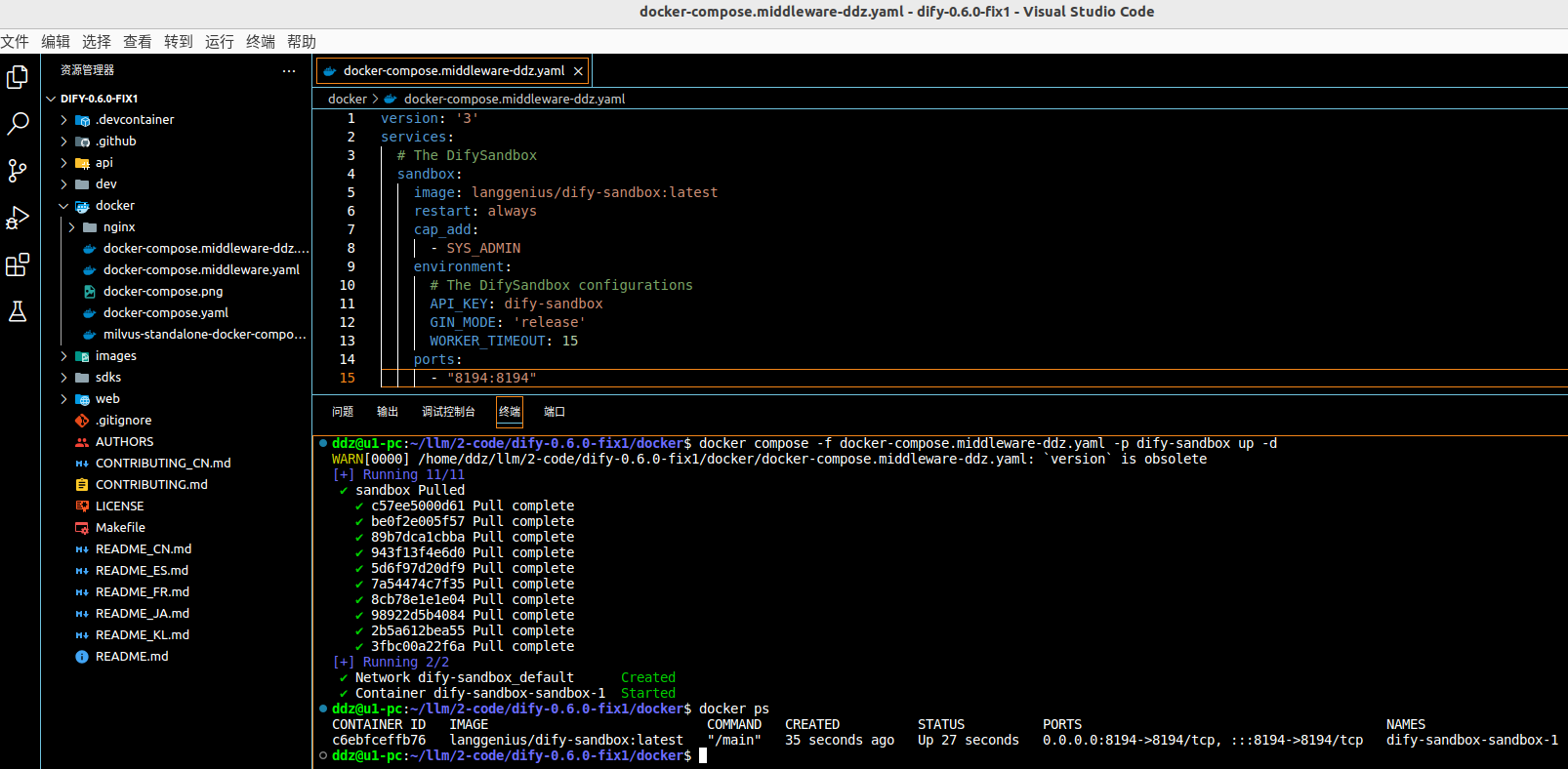
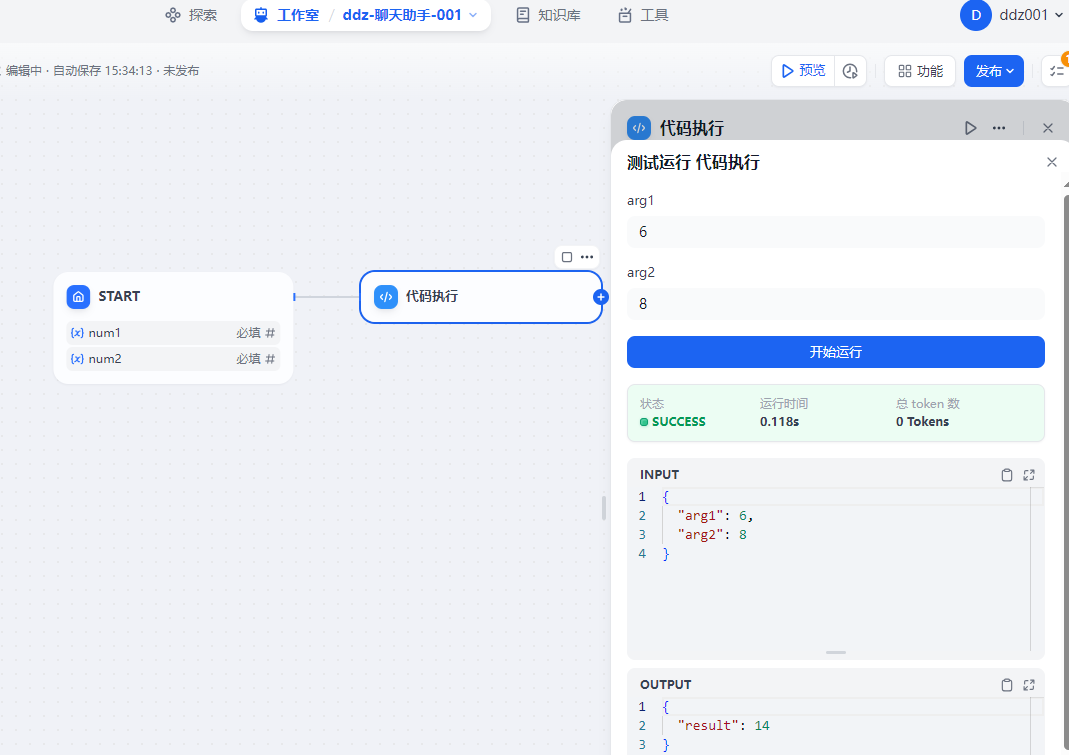
请忽略截图中 dify 版本的问题
支持 HTTPS
如果想要支持 HTTPS,需要做哪些改变呢?
api/.env
# Console API base URL
CONSOLE_API_URL=https://www.xxx.com:5001
CONSOLE_WEB_URL=https://www.xxx.com:port
# Service API base URL
SERVICE_API_URL=https://www.xxx.com:5001
# Web APP base URL
APP_WEB_URL=https://www.xxx.com:port
web/.env
NEXT_PUBLIC_API_PREFIX=https://www.xxx.com:5001/console/api
NEXT_PUBLIC_PUBLIC_API_PREFIX=https://www.xxx.com:5001/api
web/.next/standalone/server.js
startServer({
dir,
isDev: false,
config: nextConfig,
hostname,
port: currentPort,
allowRetry: false,
keepAliveTimeout,
selfSignedCertificate: {
key: "/home/xxx/llm/ZhengShu/*.key",
cert: "/home/xxx/llm/ZhengShu/*.pem"
}
}).catch((err) => {
console.error(err);
process.exit(1);
});
web/.next/standalone/node_modules/next/dist/server/lib/start-server.js
// 屏蔽下面的代码
if (selfSignedCertificate && !isDev) {
throw new Error("Using a self signed certificate is only supported with `next dev`.");
}
这个没研究好啊!这是弄啥呢?还得改人家
一键脚本启动
为了能快速启动 dify,弄了一个 dify 脚本,名称为:
http 启动
#!/bin/bash
# 打开一个新的终端,并指定终端窗口标题
gnome-terminal --title 'dify 项目之 dify-sandbox' --working-directory=/home/ddz/llm/2-code/dify-0.6.0-fix1 -- /bin/bash -c 'cd docker; \
docker compose -f docker-compose.middleware-ddz.yaml -p dify-sandbox up -d'
gnome-terminal --title 'dify 项目之 flask' --working-directory=/home/ddz/llm/2-code/dify-0.6.0-fix1 -- /bin/bash -c 'cd api; \
source ./venv/bin/activate; \
flask run --host 0.0.0.0 --port=5001 --debug'
gnome-terminal --title 'dify 项目之 celery' --working-directory=/home/ddz/llm/2-code/dify-0.6.0-fix1 -- /bin/bash -c 'cd api; \
source ./venv/bin/activate; \
celery -A app.celery worker -P gevent -c 1 -Q dataset,generation,mail --loglevel INFO'
gnome-terminal --title 'dify 项目之 Web' --working-directory=/home/ddz/llm/2-code/dify-0.6.0-fix1 -- /bin/bash -c 'cd web; \
npm run start --host=192.168.13.175 --port=3000'
exit
https 启动
#!/bin/bash
# 打开一个新的终端,并指定终端窗口标题
gnome-terminal --title 'dify 项目之 dify-sandbox' --working-directory=/home/ddz/llm/2-code/dify-0.6.13 -- /bin/bash -c 'cd docker; \
docker compose -f docker-compose.middleware-ddz.yaml -p dify-sandbox up -d'
gnome-terminal --title 'dify 项目之 flask' --working-directory=/home/ddz/llm/2-code/dify-0.6.13 -- /bin/bash -c 'cd api;
source .venv/bin/activate;\
flask run --host 0.0.0.0 --port=5001 --debug --key /home/xxx/llm/ZhengShu/*.key --cert /home/xxx/llm/ZhengShu/*.pem'
gnome-terminal --title 'dify 项目之 celery' --working-directory=/home/ddz/llm/2-code/dify-0.6.13 -- /bin/bash -c 'cd api;
source .venv/bin/activate;\
celery -A app.celery worker -P gevent -c 1 -Q dataset,generation,mail --loglevel INFO'
gnome-terminal --title 'dify 项目之 Web' --working-directory=/home/ddz/llm/2-code/dify-0.6.13 -- /bin/bash -c 'cd web; \
npm run start --host=192.168.13.175 --port=3000'
exit
0.6.13,发现包管理已经换成了